Última atualização em 15/04/2021
O YouTube, a rede de vídeo de propriedade do Google, possui mais de um bilhão de usuários – quase um terço de todas as pessoas na Internet – e todos os dias as pessoas assistem centenas de milhões de horas no YouTube e geram bilhões de visualizações.
Somente no celular, o YouTube atinge mais pessoas de 18 a 34 e 18 a 49 anos do que qualquer rede a cabo nos EUA.
O que é incrível, no entanto, é que apenas 9% das pequenas empresas nos EUA estão usando ativamente o YouTube, e meu palpite é que esse número também seria bastante preciso no mundo todo.
Então, por que as empresas não estão investindo no YouTube como parte de nossa estratégia de mídia social?
Resumindo, porque um vídeo é mais difícil de produzir do que uma postagem de blog ou uma imagem.
Ou pelo menos essa é a percepção que muitos de nós temos.
Na realidade, porém, o vídeo está se tornando muito mais fácil e barato de criar. Isso significa que há uma grande oportunidade para sua empresa no YouTube.
Se você está debatendo como começar no YouTube ou talvez já tenha experimentado um pouco e ainda não tenha se encontrado, este post é para você. Ao longo desta postagem, vamos nos aprofundar em:
- O básico para configurar sua conta
- Como criar um canal no YouTube
- Como criar a arte do canal perfeita
- Dicas importantes para otimizar seu canal.
Pronto para começar? Vamos lá.
Você vai encontrar neste artigo:
ToggleComo criar um canal no YouTube
Criação de um canal do YouTube usando sua conta do Google
Se você tem uma conta do Google, pode assistir, compartilhar e comentar o conteúdo do YouTube. No entanto, as contas do Google não criam canais do YouTube automaticamente. Configurar um novo canal é um processo simples e rápido.
1. Vá para o YouTube e faça login
Vá para YouTube.com e clique em “fazer login” no canto superior direito da página:
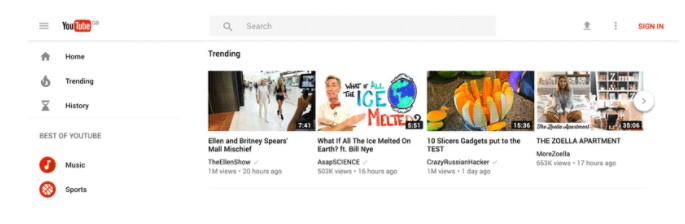
Em seguida, faça login usando a conta do Google à qual deseja que seu canal seja associado:
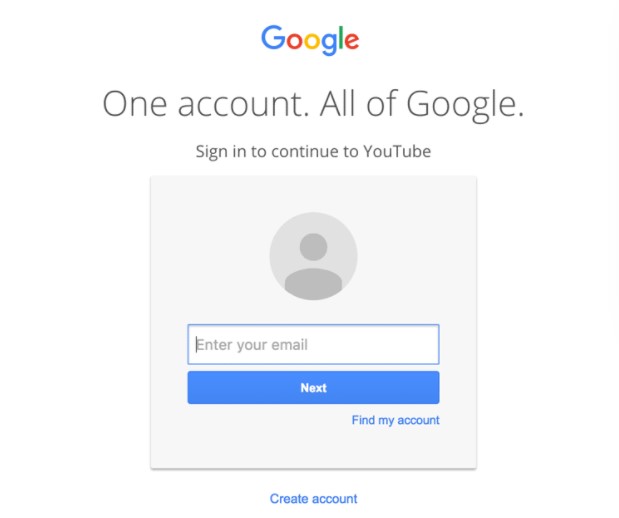
2. Vá para as configurações do YouTube
No canto superior direito da tela, clique no ícone do seu perfil e em “Criar um canal”.
3. Crie seu canal
Em seguida, você terá a opção de criar um canal pessoal ou criar um canal usando uma empresa ou outro nome. Para este exemplo, escolheremos a opção “Usar nome personalizado”, que é recomendada para pequenas empresas e marcas:
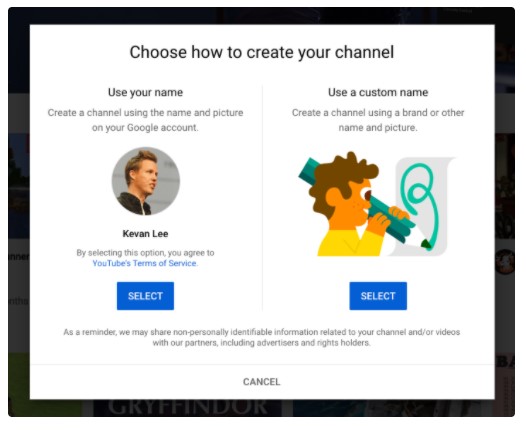
Em seguida, você nomeará seu canal.
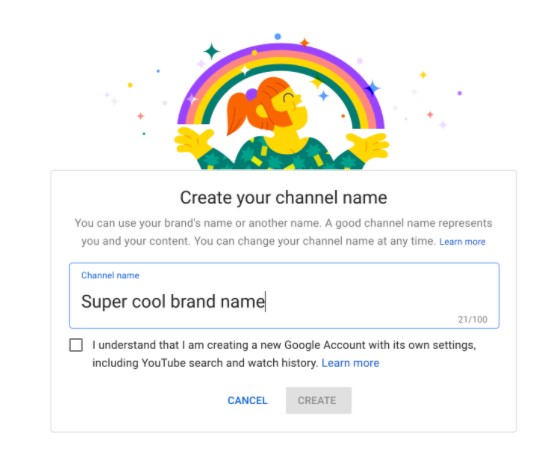
Observação: como você verá nas configurações desta etapa, a criação de um novo nome de canal também criará uma nova conta do Google com suas próprias configurações e histórico do YouTube.
Esta conta está aninhada em sua conta principal do Google e pode ser totalmente gerenciada nas configurações do Google. É muito útil porque você pode usar essa nova conta para curtir e comentar em outros vídeos do YouTube e participar do YouTube como sua marca.
Após essa etapa, você terá a chance de personalizar ainda mais seu canal. Você verá opções para:
- Enviando uma foto de perfil
- Adicionar uma descrição de seu canal
- Adicionar links aos seus sites – isso pode incluir links personalizados para um site ou blog, bem como links sociais para Instagram ou Twitter
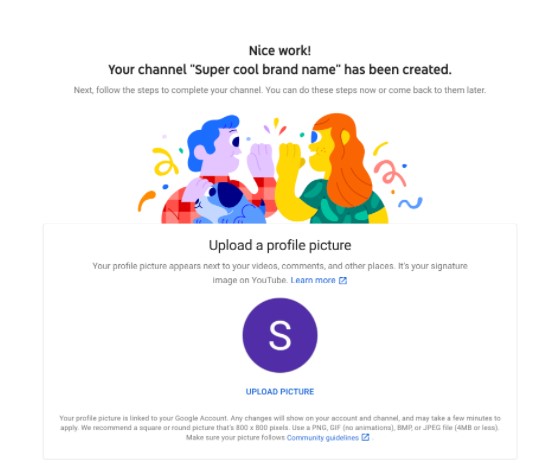
Parabéns! Você acabou de criar um novo canal no YouTube! 🎉
A seguir, vamos preencher todas as informações e criar alguma arte do canal para deixar sua página com uma aparência incrível (clique aqui para pular para a próxima seção).
Como criar um canal no YouTube, se ainda não tiver uma conta do Google
Se você ainda não configurou uma conta do Google, precisará criar uma antes de começar no YouTube. Para fazer isso, basta seguir as etapas abaixo:
- Acesse YouTube.com;
- Clique em ‘Sign In’;
- Agora, escolha a opção de criar uma conta do Google;
- Siga as etapas para criar sua conta do Google;
Agora, você está configurado com uma conta do Google e pode seguir as etapas acima para criar um canal no YouTube.
Como criar arte de canal no YouTube
A arte do canal do YouTube é essencialmente a versão do YouTube da foto da capa do Facebook. A arte do canal é destaque em um lugar de destaque em seu canal do YouTube, o que significa que é absolutamente vital para qualquer canal do YouTube usar arte personalizada para compartilhar sua personalidade ou mais sobre sua marca com seu público.
Aqui está um exemplo da arte do canal de Gary Vaynerchuk no YouTube:
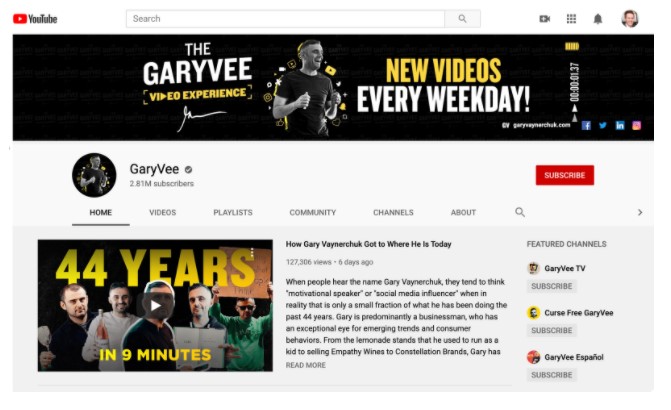
Gary é conhecido por falar em público em conferências e por compartilhar tudo o que sabe sobre marketing e construção de negócios com seu público. Isso se reflete em sua foto de capa, que mostra Gary no meio de uma apresentação.
A arte do canal também serve como uma ferramenta de promoção para The Gary Vee Video Experience e reforça a cadência de novos vídeos de segunda a sexta.
Aqui estão alguns outros exemplos para inspiração:
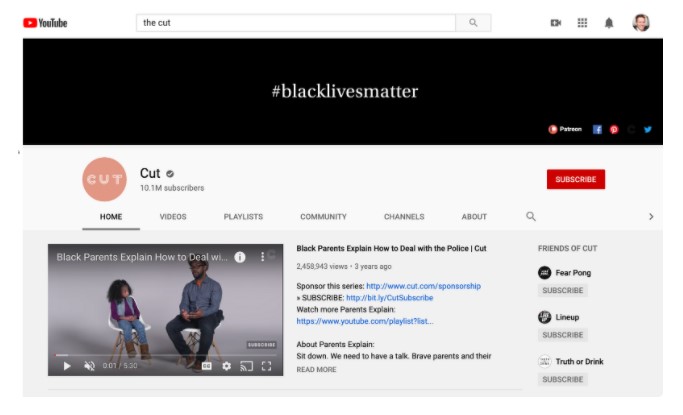
The Cut usa a arte do canal para defender o Black Lives Matter.
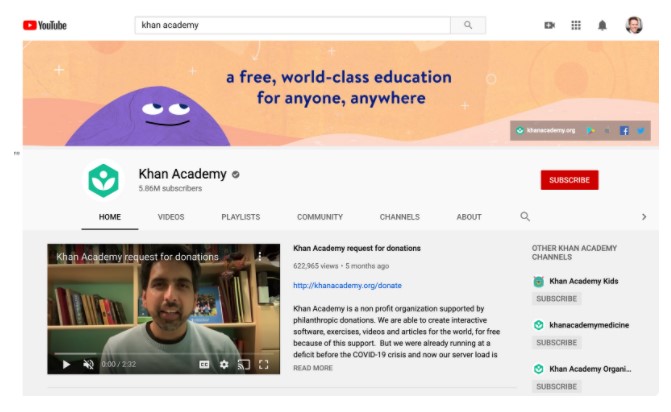
A Khan Academy usa a arte do canal para reforçar sua marca, mencionando seu slogan e mostrando alguns dos personagens divertidos e o design da marca.
Ok, agora que você tem em mente algumas opções de como poderia ser a arte do seu canal, aqui está o que você precisa saber para criar a arte ideal do seu canal no YouTube …
Os tamanhos perfeitos para a arte do canal do YouTube
O melhor lugar para começar com a arte do canal é com um tamanho de imagem ideal que funcione em vários dispositivos.
Para obter os melhores resultados, o YouTube recomenda enviar uma única imagem de 2560 x 1440 pixels.
- Largura mínima: 2.048 x 1152 px. Esta é a “área segura”, onde o texto e os logotipos têm a garantia de não serem cortados quando exibidos em dispositivos diferentes.
- Largura máxima: 2560 X 423 px. Isso significa que a “área segura” está sempre visível; as áreas de cada lado da arte do canal são visíveis, dependendo do tamanho do navegador do visualizador.
- Tamanho do arquivo: 6 MB ou menos recomendado.
É interessante notar que o YouTube está disponível em uma tonelada de dispositivos diferentes – desde um iPhone pequeno até uma TV de 60 polegadas.
Nas TVs, a arte do canal aparece em segundo plano, atrás do conteúdo do seu canal no YouTube.
Em computadores e dispositivos móveis, ele aparece como um banner na parte superior.
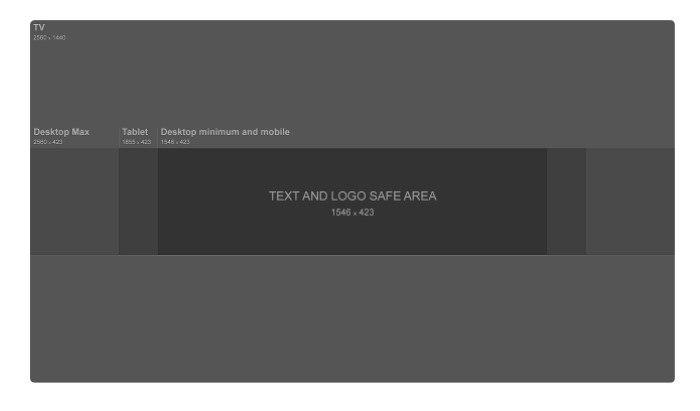
Você pode usar as dimensões ideais que mencionamos acima para criar a arte do seu canal do zero, usando uma ferramenta como Figma ou Photoshop.
Hoje em dia, a maneira mais fácil de começar a trabalhar com a arte de seu canal é entrar em um criador de imagens gratuito como Canva ou Adobe Spark. Essas ferramentas têm modelos do YouTube prontos para uso que você pode personalizar rapidamente de acordo com sua preferência.
Aqui está um exemplo de um modelo de arte de canal no Canva:
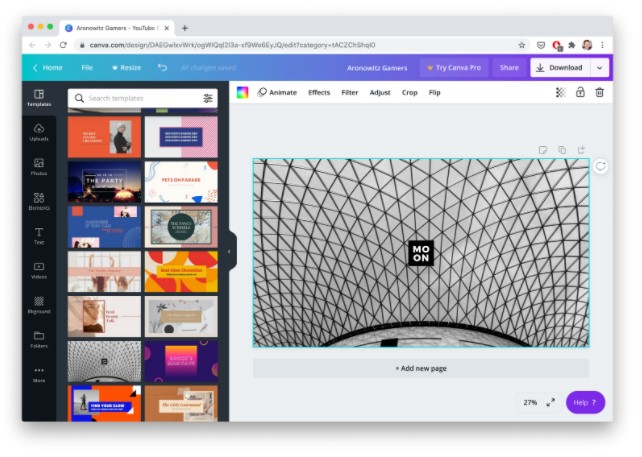
2 dicas importantes para a arte do canal do YouTube
1. Certifique-se de que todos os textos e logotipos estão dentro da área “segura”
A área segura de texto e logotipo é o espaço de 1546 x 423 pixels no centro do modelo de arte do canal do YouTube (consulte o modelo acima). Esta é a área que será exibida no YouTube quando seu canal for visualizado em telas de desktop.
Tradicionalmente, as partes fora da área segura correm o risco de ficarem cobertas ou ilegíveis por causa de links sociais ou fotos de perfil sobrepostos.
Tenha o cuidado de garantir que todas as informações importantes, como branding, texto, slogans e imagens principais, estejam no espaço seguro para que sejam sempre exibidas como parte da arte do canal em todos os dispositivos.
2. Considere os links de seu canal
O YouTube permite que você adicione links ao seu canal e eles são exibidos no canto inferior direito, sobrepostos na parte superior da arte do canal. Por exemplo, verifique o canto inferior direito da arte do canal abaixo:
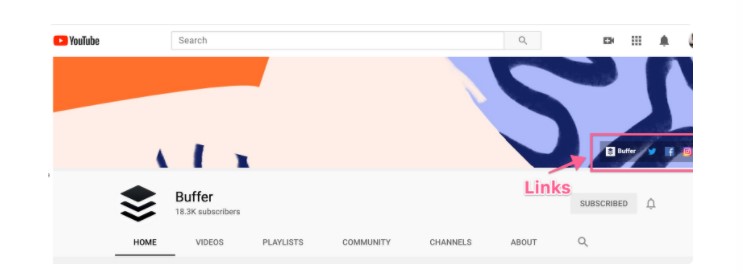
Ao criar a arte do canal, é importante pensar no espaço que esses links ocupam e garantir que você não tenha nada importante (como logotipos) ocupando esse espaço em seu design.
Como adicionar arte ao seu canal do YouTube
Se você estiver apenas configurando seu canal no YouTube, notará o espaço da arte do canal (junto com o resto de seu canal).
Para adicionar arte ao seu canal do YouTube, bem como fazer outras personalizações, clique no botão Personalizar canal no canto superior direito.
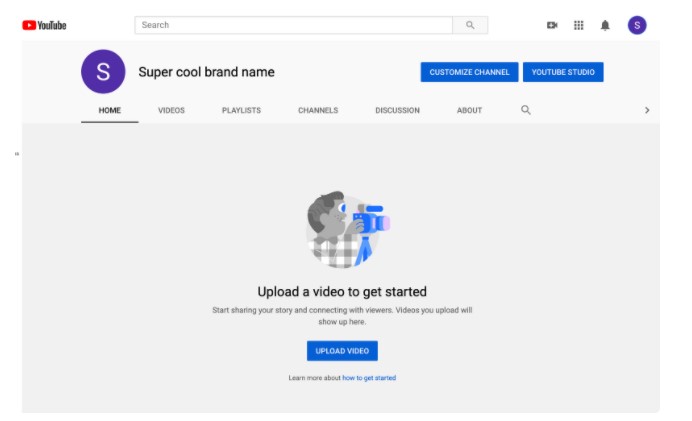
Depois de clicar neste link, você irá para outra tela do editor, onde poderá clicar nas diferentes partes do seu perfil para fazer alterações.
Deve haver um botão azul no centro para “Adicionar arte do canal”.
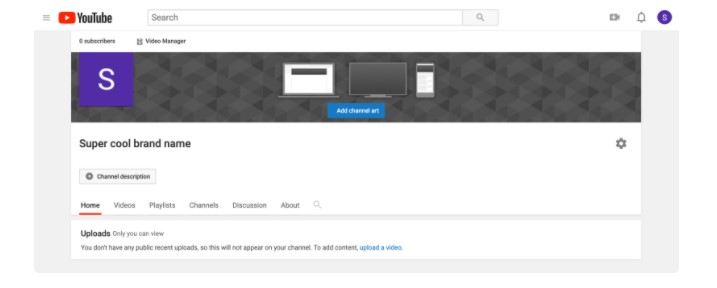
Depois disso, você verá uma janela pop-up que oferece a opção de enviar sua própria arte de canal personalizada. Se desejar, você também pode escolher usar um dos modelos do YouTube da “Galeria” ou enviar uma de suas fotos do Google.
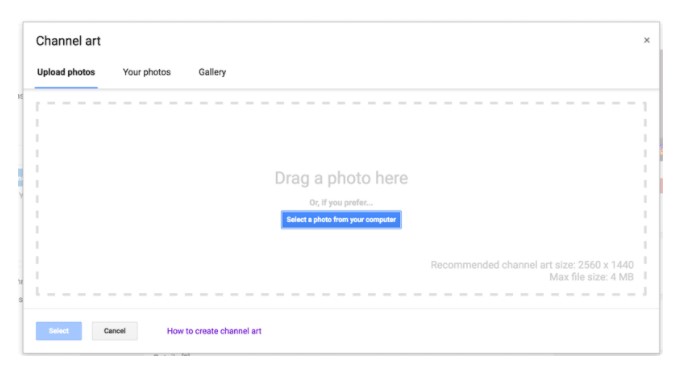
Ajustando o corte
Depois de enviar a arte do canal, o YouTube mostrará uma prévia de sua aparência na TV, desktop e celular.
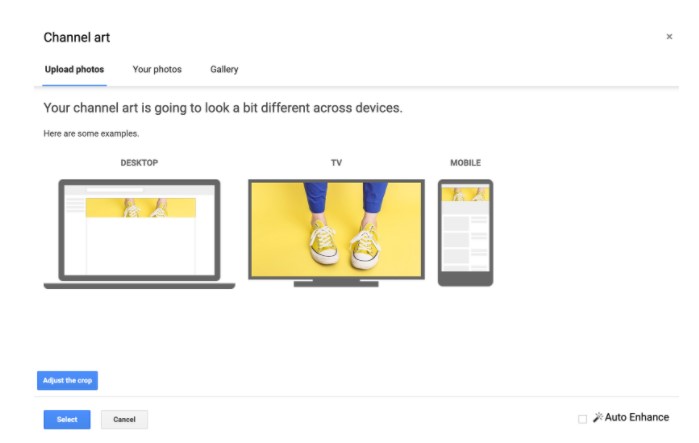
Neste ponto, você pode querer ajustar o corte de sua imagem para que possa garantir que está tudo alinhado corretamente. A ferramenta de corte pode ser acessada clicando em “Ajustar o corte”.
Esta tela de corte é muito útil para verificar a aparência do seu design em várias plataformas. A seção clara no meio da grade mostra o conteúdo que será exibido no celular e na área de trabalho, e o resto da imagem mostra a imagem que será exibida nas TVs.
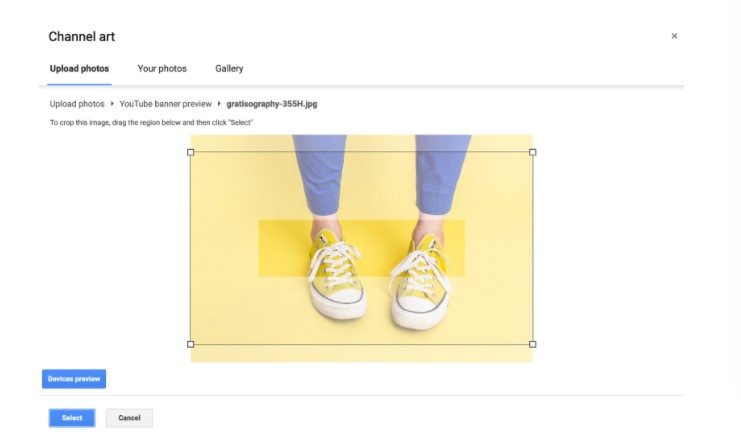
Quando estiver satisfeito com a aparência de sua capa, clique em “Selecionar” e a arte do canal será adicionada e salva.
Alterar a arte do canal atual
Se você já tem alguma arte do canal e gostaria de atualizá-la, vá para a página inicial do canal. A partir daqui, mova o mouse sobre a capa e você notará um pequeno botão de edição aparecer no canto superior direito:
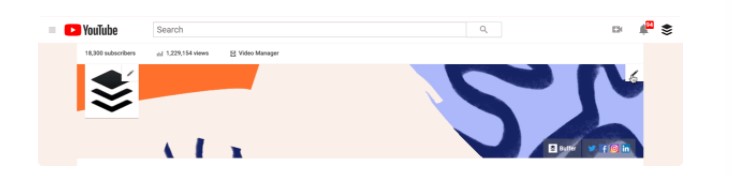
Como adicionar o ícone do seu canal (foto do perfil)
Cada canal também possui espaço para um ícone / imagem de perfil. Este é o ícone que aparece ao lado de seus vídeos e canal em todas as páginas do YouTube.
A chave aqui é selecionar algo que ficará bem em resoluções muito pequenas – muitas marcas optam por usar seu logotipo aqui.
O ícone do seu canal deve ter 800 x 800 pixels e um dos seguintes formatos: arquivo JPG, GIF, BMP ou PNG (sem GIFs animados).
Para atualizar o ícone do canal, vá até a página inicial do canal e passe o mouse sobre o ícone do canal atual até ver o ícone de edição aparecer. Clique nesse ícone e você poderá fazer upload de um novo ícone de perfil.
5 maneiras de aprimorar seu canal
1. Otimize sua descrição
O YouTube oferece um espaço em seu canal para escrever um pouco sobre sua marca e o conteúdo que você compartilha no YouTube. A descrição é limitada a 1.000 caracteres, então você tem um pouco de espaço para ser criativo aqui.
A cópia na descrição do canal não aparecerá apenas na página do canal.
É indexado por mecanismos de pesquisa e também pode ser apresentado no YouTube em categorias de canais sugeridos e resultados de pesquisa.
Uma boa tática é incluir algumas palavras-chave relevantes e CTAs nas linhas de abertura de sua descrição.
E esteja especialmente atento aos primeiros 100-150 caracteres. Dependendo de onde a descrição aparece, o texto restante pode ser truncado.
Aqui está um exemplo de uma ótima descrição de canal do YouTube da Vox:
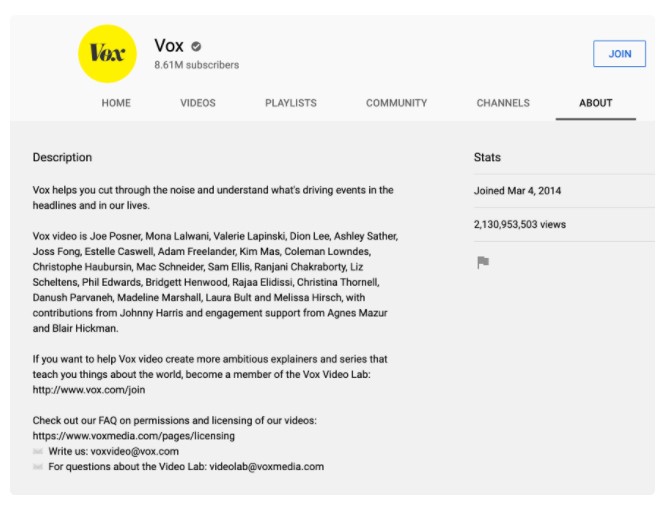
2. Adicione links ao seu canal
Mencionamos brevemente os links do canal no início deste post. Você pode ter até cinco links no banner de seu canal. O primeiro link aparecerá expandido (veja a imagem abaixo), e os links restantes aparecerão como ícones.
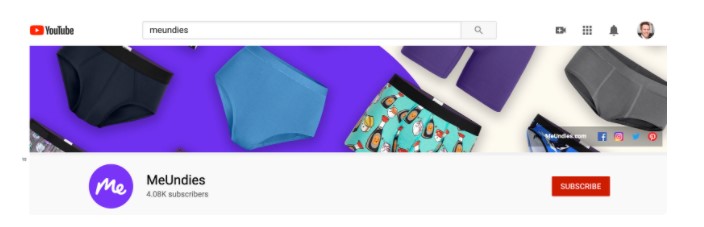
Eu adoraria compartilhar com você como adicionar esses links em quatro etapas super rápidas:
1. Clique no botão “Personalizar canal” na página inicial de seu canal.
2. Em seguida, clique no ícone de engrenagem no canto superior direito, logo abaixo da capa.
3. Você verá uma caixa de luz das Configurações do canal aparecer. Aqui, você precisa ativar a opção “Personalizar o layout de seu canal”;
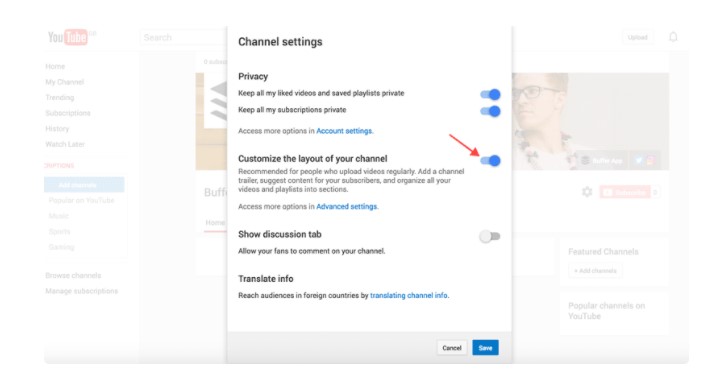
3. Agora que você ativou as personalizações em seu canal, volte à página inicial do canal e verá a opção “Editar links” no menu de configurações da capa.

4. Clique na opção “Editar links” e você será direcionado para a seção “Sobre” de seu canal. Aqui você terá a opção de adicionar links e escolher quantos são exibidos sobre a capa:
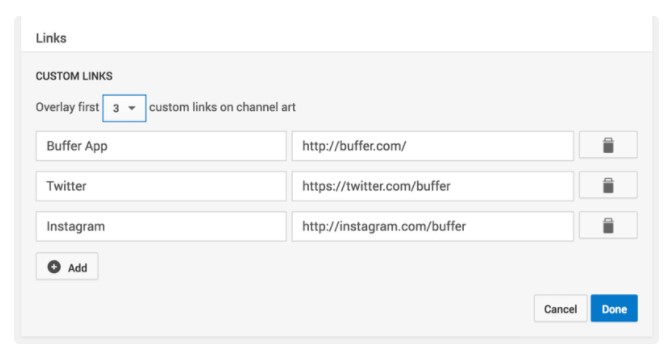
3. Adicione um trailer do canal
Assim que os visitantes acessam seu canal, você deseja dar a eles uma imagem do tipo de conteúdo que seu canal cobre e por que eles desejam se inscrever e conferir seus vídeos. Um trailer do canal é a maneira perfeita de fazer isso.
Um trailer curto e direto ao ponto pode ser uma ótima maneira de apresentar seu conteúdo às pessoas. O trailer de um canal deve chamar a atenção assim que começar e também representar o tipo de conteúdo que você cria no YouTube.
Também é importante pensar na descrição que você adiciona a este vídeo, pois ela aparece com destaque na página inicial de seu canal.
(Esses trailers aparecem apenas para pessoas que ainda não estão inscritas em seu canal.)
Aqui está uma olhada onde este trailer aparece na página inicial do seu canal. Observe como o vídeo está à esquerda e o título e a descrição aparecem à direita? São muitos imóveis de primeira!
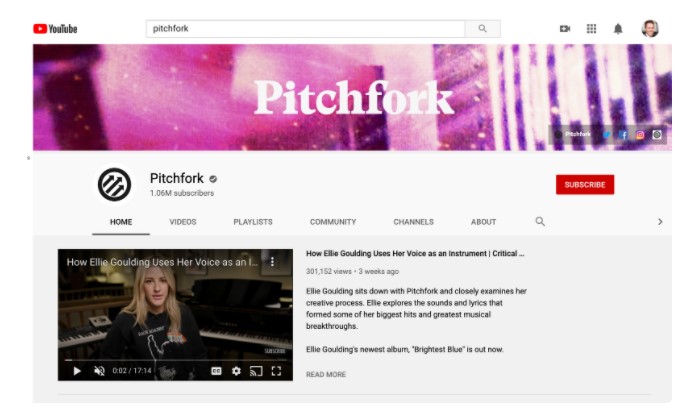
4. Adicione seus dados de contato (endereço de e-mail)
Se você estiver usando o YouTube como empresa ou criador, pode ser ótimo ter seus dados de contato em mãos para qualquer pessoa interessada em seu trabalho.
O YouTube tem uma seção em cada perfil de canal para você listar seus dados de contato para consultas comerciais.
Isso pode ser encontrado na seção “Sobre” de seu canal. Para encontrá-lo, vá até a página inicial do canal, clique em “Sobre” na navegação e role para baixo até “Detalhes”. Aqui você verá a opção de compartilhar seu endereço de e-mail:
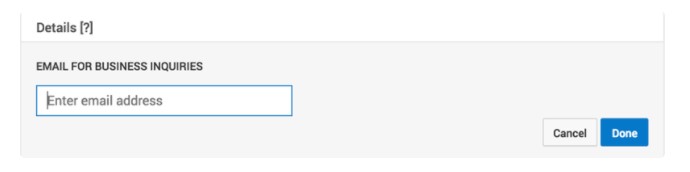
Conclusão
Obrigado pela leitura. Tem sido muito divertido aprender a criar um canal no YouTube e espero que você tenha aprendido uma ou duas dicas com este post.
Se você criar seu próprio canal no YouTube ou já tiver um instalado e funcionando, adoraria ouvir de você e aprender com sua experiência nos comentários abaixo.
Você tem alguma dica para otimizar seu canal no YouTube? ?
Aprenda mais:
